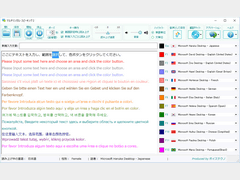テキストエリアに文字を入力したり、Webページからテキストを丸ごとコピー&ペーストしたり、リッチテキスト形式のファイルを読み込ませて全体を読み上げさせたりなど、さまざまな使い方ができるが、なかでも特徴的なのは「選択範囲ごとに言語や話者(音声合成エンジンにおけるキャラクタ)を割り当てられること」だ。具体的な用例は「ヘルプ」メニュー内の「サンプル動画3」を観ていただきたいのだが、ここでは、6行のテキストをペーストして、1行ごとに英語の男性と女性の話者を割り当ててゆき、最終的に全体が読み上げられると、男女の会話ができあがるという内容になっている。
また「サンプル動画2」は、日本語の「ありがとう」に当たる表現を各国語で紹介するもので、日本語での読み上げをメインにしながら途中に入っている“Thank you”や“Merci”といった部分だけ、英語やフランス語で発音されるという例が紹介されている。
こうした設定をうまく使い、話者や言語を追加してゆけば、複数の登場人物がさまざまな国の言葉を操る、ちょっとしたお芝居みたいなものも作れそうだ。
正直なところをいうと、これらのサンプル動画がなかったら、テキスト入力エリアと「新規入力文章」テキストボックスの使い分け方などは具体的なイメージが湧かなかっただろう。それくらいわかりやすいので、闇雲にいきなり使ってみるのではなく、まず最初にサンプル動画をチェックしていただくことをお勧めする。
一方、もっとシンプルにWebページやPDF文書などから一部を選択して読み上げさせるだけなら、実は「クリップボード・スピーキング」の方が手軽で使いやすそうだ。用途に応じてどちらかを選べるのも「マルチリンガル・スピーキング2」の魅力といえる。
音声読み上げの結果をWAVファイルに保存できるのも特徴のひとつだが、これは「個人利用の範囲に限る」という制限付き。業務用や商用利用は禁じられているので気をつけよう。
(福住 護)